Jak snadno zrychlit video na iMovie ve 3 snadných krocích
Proces zrychlení videa je populární při úpravách videí. Pokud používáte zařízení Apple, měli byste pravděpodobně použít iMovie k provedení nezbytných úprav rychlosti. Jak tedy můžete zrychlit tempo filmu v iMovie? Máme lekce, které vám pomohou vytvořit velkolepé časosběrné video z dovolené pro sociální média. Můžete také přidat jedinečný efekt do části svého vlogového videa. Ať už se snažíte dělat cokoli, máme pro vás pokyny, které vám pomohou toho dosáhnout. iMovie můžete používat na různých produktech Apple, včetně iPhonu a Macu. Upravili jsme lekce tak, aby se na ně soustředili výhradně jak zrychlit video na iMovie pomocí iPhone a Mac.

- Část 1. Zrychlete videoklip na iMovie pro iOS
- Část 2. Zrychlete videoklip v iMovie pro macOS
- Část 3. Nejlepší alternativa pro uživatele Windows
- Část 4. Nejčastější dotazy o zrychlení videa na iMovie
Část 1. Zrychlete videoklip na iMovie pro iOS
Způsob, jakým můžete používat iMovie na iPhonu a iPadu, je velmi srovnatelný. Filmy v iMovie můžete zrychlit pouze několika dotyky myši. Chcete-li získat více znalostí, postupujte podle pokynů níže.
Krok 1: Spusťte na svém iPhonu nebo iPadu iMovie a poté stiskněte Plus symbol v pravém horním rohu hlavního rozhraní. Chcete-li zobrazit svou sbírku, vyberte možnost Film a klepněte na ni. Poté vyberte filmy, které chcete použít k rychlejšímu procházení iMovie.
Krok 2: V rozhraní pro úpravy jsou všechny nástroje pro úpravy, včetně trimru, regulátoru rychlosti a mnoha dalších, zobrazeny přímo pod filmy. Klepněte na Hodiny ikonu uvnitř iMovie pro iOS na vašem iPhonu nebo iPadu a poté přetáhněte snímek doprava, abyste zrychlili přehrávání vašich nahrávek. I když máte naprostou kontrolu nad tempem, nejvyšší nastavení je dvakrát rychlejší než dříve.
Krok 3: Poté budete muset zvolit tlačítko Hotovo umístěné v levém horním rohu iMovie, než začnete zrychlovat rychlost přehrávání filmů. Poté budete mít možnost video uložit nebo sdílet na jiných sociálních kanálech.
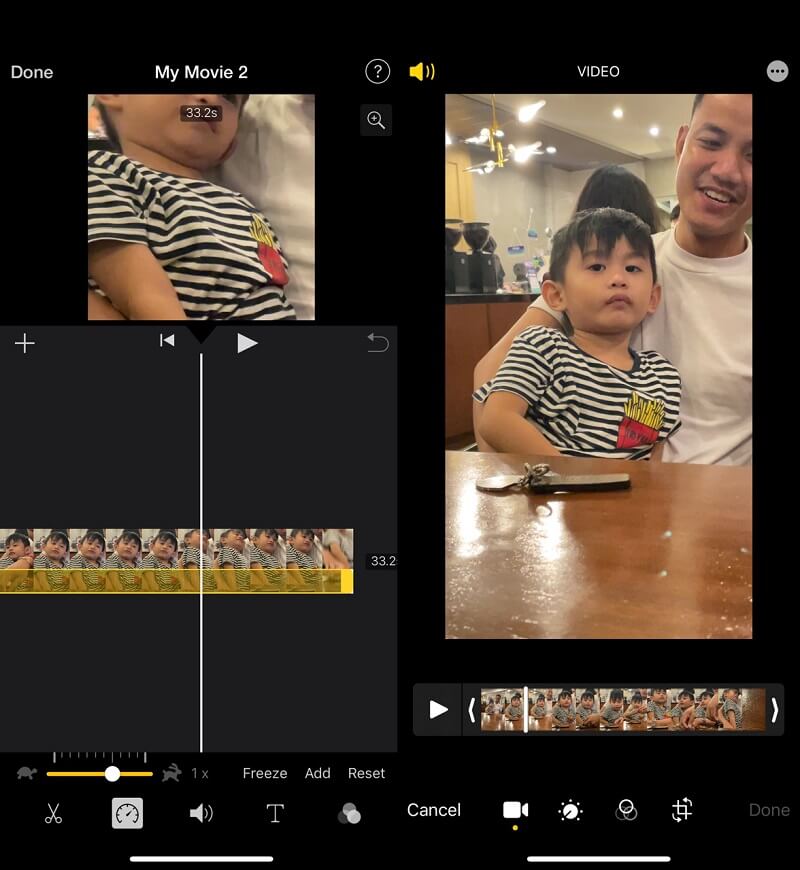
Část 2. Jak zrychlit videoklip v iMovie pro macOS
iMovie pro Mac má větší počet funkcí, což z něj činí poněkud náročnější program pro nováčky. A v závislosti na verzi iMovie, kterou máte, možná budete muset provést jeden z mnoha různých postupů pro zrychlení filmů v iMovie pro Mac. Konkrétní metody pro široce používanou verzi iMovie 10 a způsoby, jak zrychlit filmy, můžete objevit zde.
Krok 1: Začněte importováním filmů do iMovie na vašem Macu, jakmile bude spuštěn. Můžete přetáhnout videa, která chcete. Po výběru videa se na obrazovce v pravém horním rohu zobrazí jeho náhled.
Krok 2: Na obrazovce náhledu můžete upravit rychlost kliknutím na Hodiny knoflík. zmáčkni Dolů tlačítko pro výběr Rychle a poté vyberte příslušnou rychlost z rozbalovací nabídky, která se zobrazí. iMovie 10 pro Mac tímto způsobem usnadňuje zrychlení přehrávání filmů.
Krok 3: Konečně můžete film exportovat kliknutím na tlačítko v pravém horním rohu.

Část 3. Nejlepší alternativa pro uživatele Windows
Protože iMovie pro iPhone a iPad dokáže zrychlit filmy maximálně na dvojnásobek jejich průměrné rychlosti. Uživatelské rozhraní iMovie pro Mac je navíc komplikované. Můžete zde také najít informace o profesionálním regulátoru rychlosti známého jako Video Converter Vidmore, kterou můžete použít ke zrychlení filmů bez potřeby iMovie. Můžete zachovat kvalitu videa a přitom zpomalit nebo zrychlit přehrávání na počítači se systémem Windows nebo Mac pomocí pouhých několika kliknutí.
Nejen, že je schopen zvýšit rychlost filmů až 8krát, ale má také sílu zvýšit kvalitu původního videa. Vzhledem k tomu, že byl vyvinut s vysoce přímočarými editačními nástroji, Vidmore Video Converter nevytváří žádné nejasnosti ohledně tlačítek na rozhraní. Kromě toho, že umožňuje uživateli upravit tempo videa, může tento software provádět další činnosti, jako je ořezávání, řezání a aplikace filtrů.
Z tohoto důvodu je Vidmore vynikající volbou, kterou je třeba zvážit, pokud chcete editační program s uživatelským rozhraním, které je extrémně jednoduché na navigaci.
Krok 1: Začněte kliknutím na Stažení zdarma kartu na webu. Poté budete muset programu udělit oprávnění ke spuštění v systému Windows nebo Mac OS.
Když se dostanete na hlavní obrazovku, vyberte Panel nástrojů volba. Ze zobrazených možností vyberte Ovladač rychlosti videa. Jakmile časovač vyprší, klikněte na Plus tlačítko pro nahrání vašeho filmu.

Krok 2: Vyberte si v okně náhledu multiplikátor rychlosti od 1,25X do 8X, abyste zrychlili filmy bez iMovie. Jakmile se rozhodnete pro rychlost, můžete vidět, jak bude vypadat v akci, a okamžitě provést potřebné úpravy.
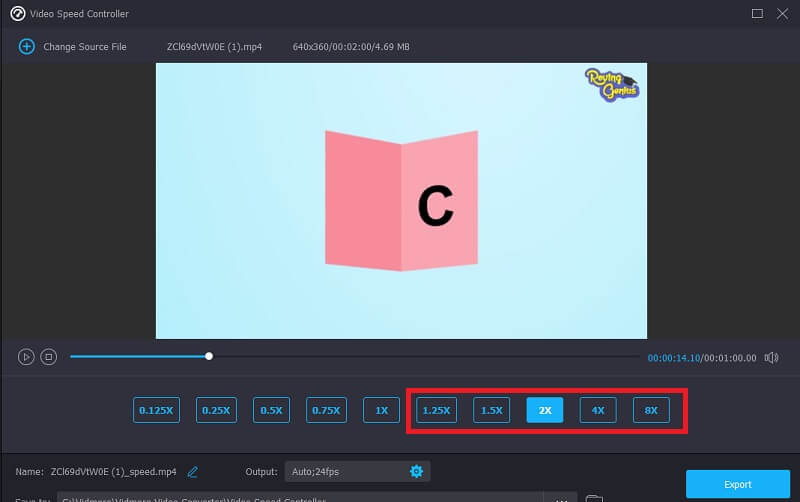
Kvalitu souboru můžete upravit kliknutím na ikonu ozubeného kola, která se zobrazí pod dostupnými rychlostmi přehrávání.

Krok 3: Jakmile provedete všechny změny, které chcete provést, klikněte na Vývozní knoflík.

Část 4. Nejčastější dotazy o zrychlení videa na iMovie
Do jaké míry lze klip v iMovie zrychlit?
Chcete-li vytvořit rozsah pro urychlení určitého segmentu dlouhého videa, vyberte tento segment na časové ose a zároveň podržte tlačítko R. Poté, když klepnete na symbol rychloměru, vyberte z rozbalovací nabídky Rychlost možnost Rychlý. Možnost Custom navíc umožňuje zvolit jedinečné rychlosti pro každý rozsah. Tímto způsobem, když přidáte další rozsahy, rychlost zrychlení původního rozsahu zůstane konstantní. Chcete-li odemknout další rozsahy, stačí znovu stisknout R, vybrat nový rozsah a poté stejným postupem změnit tempo. Chcete-li zavřít vyskakovací nabídku rychlosti, klepněte kamkoli mimo rozsah.
Jak mohu zrychlit videa z iPhone bez použití iMovie?
Ke zrychlení zpomalených filmů můžete kromě aplikace Film, která dokáže zrychlit videa, také použít aplikaci Fotky na vašem iPhone. Tuto funkci najdete v dostupném editačním nástroji. Pokud dáváte přednost této metodě regulace tempa nahrávek, můžete se samozřejmě spolehnout na aplikace pro úpravu videa třetích stran.
Jak zrychlím video v iMovie bez ovlivnění zvuku?
Předpokládejme, že se rozhodnete zrychlit pouze určitý segment klipu. V takovém případě je důležité udržovat zvuk na jeho rychlosti, aby se zajistilo, že různé segmenty zůstanou synchronizované. Klepněte pravým tlačítkem myši na klip a vyberte možnost Odpojit zvuk. Rozdělením zvukové stopy v tuto chvíli, kterou si přejete provést úpravy, bude snadné sladit vše se zbytkem videa poté, co jste provedli změny v klipu.
Závěry
Teď můžeš zrychlit videa v iMovie na vašem iPhonu, iPadu nebo Macu. Verze iMovie bude obsahovat správné pokyny, takže se jimi řiďte. Možná je křivka učení iMovie pro nováčky strmá. Pokud tedy chcete zrychlit filmy na Windows nebo Mac, můžete to udělat stažením uživatelsky přívětivého regulátoru rychlosti známého jako Vidmore Video Converter. Kromě toho nabízí širokou škálu dalších funkcí pro udržení vynikající kvality filmů.


